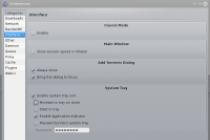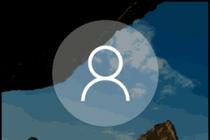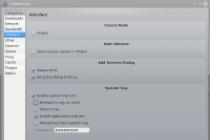- dərslik
Tutaq ki, siz uzun müddətdir Android-dən istifadə edirsiniz və ona görə də görünə bilər ki, o, vaxtı sinxronlaşdırmaqda əla iş görür - həyəcan siqnalları vaxtında işə düşür, vaxtdan açıq-aydın sapma yoxdur və s. Bununla belə, Android-in harada olduğuna tam əminsinizmi? həqiqətən dəqiq saat və saat qurşağı haqqında məlumat alır? Bunun necə işlədiyinə dair hər hansı bir şübhəniz varsa - pişik altında xoş gəlmisiniz.
Android-in vaxtla bağlı iki problemi var: onun gözlənilməz sinxronizasiyası və hətta OS-nin ən son versiyasında da saat qurşağı məlumatlarını yeniləmək ehtiyacı.
Ümumi məlumat: Android Linux nüvəsinə əsaslanan mobil əməliyyat sistemidir, asanlıqla İnternetə qoşulur və əlbəttə ki, vaxt sinxronizasiyasının NTP istifadə edərək həyata keçirildiyini güman etmək olar, lakin bu belə deyil. Tarixən, Android yalnız üçün istifadə üçün nəzərdə tutulmuşdur mobil telefonlar(versiya 1.6-nı xatırlayın). Eyni zamanda, yalnız 3-cü əsas versiya ilə o, planşetlər üçün interfeys əldə etdi və digər irəliləyişlər interfeysi və OS doldurulmasını birləşdirməyə başladı. Bununla belə, hətta 4.4 və Android L versiyaları da Nokia 3310 və digər əvvəlki GSM / 3GPP telefonlarının, yəni qüllələrdən qəbul etdiyi üsullardan istifadə edərək dəqiq vaxt siqnallarını alır. mobil rabitəşəbəkədə qeydiyyatdan keçərkən (qülləyə qoşulduqda). Eyni zamanda, planşetlər və ya rabitə modulu olmayan digər cihazlar, prinsipcə, avtomatik olaraq vaxtı sinxronlaşdırmaq imkanına malik deyillər.
Təəssüf ki, Android-ə NTP-dən istifadə edərək vaxtı tamamilə avtomatik sinxronizasiya etməyi öyrətmək üçün kök girişinə ehtiyacımız var, çünki hazırda Android-də dəqiq vaxtı təyin etmək üçün API yoxdur.
Gəlin başlayaq. Ediləcək ilk şey vaxt sinxronizasiyasını söndürməkdir mobil şəbəkə. Eyni zamanda, saat qurşağı ayarını tərk etməyi məsləhət görürəm avtomatik rejim, və yalnız cihazın stasionar rejimdə işləyəcəyinə zəmanət olduqda onu söndürməyə dəyər.
Android 4.x versiyasının "Parametrlər -> Tarix və vaxt" parametrləri pəncərəsinin ekran görüntüsü:
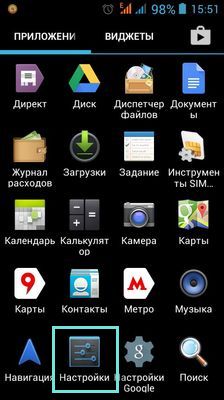
Bundan sonra, NTP istifadə edərək, bizim üçün vaxt sinxronizasiya demonuna alternativ kimi çıxış edəcək ClockSync proqramını quraşdırmalısınız.
Sinxronizasiyadan əvvəl (solda) və sonra (sağda) ClockSync pəncərəsinin ekran görüntüləri:

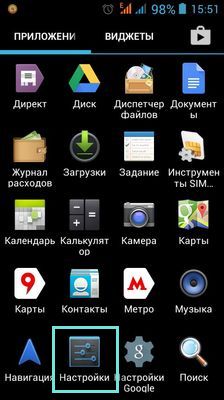
Ekran görüntüləri göstərir ki, dəqiq vaxtla fərq kifayət qədər kiçikdir, lakin fərqli vəziyyətlər var, bəziləri üçün cihazdakı vaxt hətta irəli və geri süzülə bilər, çünki operator BS-ni təmizləmək üçün narahat olmamışdır.
Hər şeyin işlədiyinə əmin olduqdan sonra biz ClockSync proqramında avtomatik sinxronizasiya quracağıq. Dəqiqliyi artırmaq üçün "Yüksək dəqiqlik rejimi" və "Yalnız WI-FI vasitəsilə" seçimlərini yandırmağı məsləhət görürəm. Proqramdakı təsvirdən birinci seçimlə hər şey aydındırsa (aşağıdakı ekran görüntüsünə baxın), o zaman qənaət səbəbi ilə deyil, ilk növbədə ikinci variantı işə salmağı məsləhət görürəm. mobil trafik, lakin buna görə Mobil internet hər hansı sabit gecikmələrə zəmanət verə bilmir.
Dəqiqlik haqqında bir az daha:
Hələ də geniş yayılmış mobil İnternet 2 (GPRS / EDGE), prinsipcə, sabit ötürmə gecikmələrini təmin edə bilmir. Hətta 3-cü (3G) və müəyyən dərəcədə 4-cü (LTE/LTE-advanced) nəsillərin interneti böyük yaşayış məntəqələri üçün tipik vəziyyət olan BS-lər arasında şəbəkə və ya kommunikasiya kanallarında ağır yüklə təmin oluna bilməz. sabit gecikmələr. Buna görə də, təxmini hesablama ilə belə, vaxt təyininin son dəqiqliyi saniyənin bir hissəsindən daha pis ola bilər və hətta asanlıqla bir neçə saniyəyə çata bilər.
ClockSync-də avtomatik sinxronizasiya parametrlərinin ekran görüntüsü:

Bu payızda Rusiya Federasiyasında vaxt zonalarında geniş miqyaslı dəyişikliklərlə əlaqədar olaraq, artıq bütün cihazlarda onlar haqqında məlumatların yenilənməsi barədə düşünmək lazımdır və dəstəklənən masa üstü OS ilə heç bir problem yoxdursa, Android-də hətta ən son OS versiyasında köhnəlmiş məlumatlar var. Buna əmin olmaq üçün biz TimeZone Fixer quraşdırırıq və xoşagəlməz mənzərəni müşahidə edirik.
Android 4.4.4-də işləyən TimeZone Fixer-in ekran görüntüsü ( cyanogen mod proqram təminatı 4 avqust 2014-cü il tarixli), bu, proqram təminatındakı məlumatların köhnəldiyini açıq şəkildə göstərir:

İstifadəçilər üçün bir az sağlam narahatlıq və narahatlıq:
TimeZone Fixer proqramının müəllifi bizə xəbərdarlıq edir ki, vaxt zonası məlumat fayllarının yenilənməsi cihazı tamamilə "sındıra" bilər və hətta problemlərin halları təcrid olunmuş və çox spesifik olsa da, özünüzü əlavə problemlərdən necə qorumaq barədə tövsiyələr verir - bu, həqiqətən də belədir. adi istifadəçilər üçün yaxşı qayğı.


Bu parçanı məqaləyə daxil etməyimin yeganə səbəbi budur, problemlə birbaşa əlaqəsi olmasa da, həqiqətən yaxşı nümunə istifadəçi qayğısı. Eyni zamanda, 4.3+ versiyaları ilə bağlı xəbərdarlıq, yeni OS versiyaları olan cihazlar üçün proqram haqqında yalnız kiçik sayda rəylərlə əlaqədardır, ona görə də istifadə etdikdən sonra bu proqram haqqında rəy yazmağınızdan əmin olun.
Saat qurşağı məlumatlarını yenilədikdən sonra proqram yenidən başlamağı təklif edəcək, lakin mən sistem menyusu vasitəsilə cihazı özünüz yenidən yükləməyi məsləhət görürəm, çünki proqram əslində sıfırlamağa bərabər olan yenidən yükləməni həyata keçirir və bu, az ehtimalla da olsa, gətirib çıxara bilər. problemlərə və məlumat itkisinə.
İcmanın zəruri hesab etdiyi hər hansı suala cavab verməkdən və ya əlavələr etməkdən məmnunam, lakin konkret problemin həlli üçün kompakt bələdçi formatına riayət etmək üçün məqaləni əlavə məlumatlarla yükləməkdən çəkinmək istəyirəm.
UPD: Bu təlimat saat qurşağı problemini tamamilə həll edir yalnız 4.4-dən əvvəlki versiyalar üçün. 4.4 versiyasından bəri əlavə yamaq tələb olunur, problem istifadəçi dostu həllin yaradılması imkanlarının araşdırılması mərhələsindədir.
Teqlər: Teqlər əlavə edin
Android-də tarixi necə dəyişdirmək olar? Çox sadə interfeysə baxmayaraq əməliyyat sistemi, bir çox istifadəçi standart sistem problemlərini həll edə bilmir: tarixi təyin etmək, mətn kodlaşdırması, tətbiq səhvləri və s.
Yanlış təyin edilmiş nömrə səbəbindən aşağıdakı əlaqəli problemlər yarana bilər:
- İstifadəçi proqram mağazasına daxil ola bilməz;
- Proqramların quraşdırılması tarix səhvinə görə mümkün deyil;
- Zənglərin və mesajların qəbulu ilə bağlı problemlər.
Cihazınızda yuxarıda göstərilən problemlərdən birini və ya bir neçəsini müəyyən etmisinizsə, bu, sistemdə vaxt parametrlərinin pozulması deməkdir.
Yeri gəlmişkən, digər məqalələrlə də maraqlana bilərsiniz:
- Niyə Play Market (play market) işləmir - problemi həll etməyin 12 yolu
- Android-də silinmiş faylları necə bərpa etmək olar - etibarlı yollar
Standart tənzimləmə üsulu
Bir qayda olaraq, bütün Android cihazlarında nömrə İnternet vasitəsilə avtomatik olaraq müəyyən edilir. . İstifadəçi həm də günü və vaxtı əl ilə təyin edə bilər.
Telefon qəzaya uğrayıbsa, əvvəlcə onu dəyişməyə cəhd etməlisiniz standart şəkildə. Təlimatlara əməl edin:
- Şəkildə göstərilən düyməni istifadə edərək cihaz menyusunu yandırın;
- Parametrlər menyusunu açmaq üçün simvolu tapın və üzərinə vurun;

- Tarix və vaxt elementini tapın;

Unutma! Görünüş səbəbiylə smartfonun bütün nişanları və menyuları fərqlənə bilər müxtəlif versiyalarəməliyyat sistemi və ya quraşdırılmış proqramlar ikonaların görünüşünü dizayn etmək və dəyişdirmək.
- İndi açılan pəncərədə bu gün üçün parametrləri dəyişdirməlisiniz. Həmçinin pəncərədə siz vaxt və saat qurşağının avtomatik tənzimlənməsini təyin edə, rahat fərdi nömrə göstərmə formatını təyin edə bilərsiniz;

- Vaxtı və tarixi əl ilə dəyişdirin və ya İnternetə qoşulun və bunu avtomatik edin;
Beləliklə, tarix parametrlərini standart şəkildə dəyişmək mümkündür. Bununla belə, istifadəçilər tez-tez parametrləri saxlayarkən problemlərlə qarşılaşırlar: aşağıdakı mesajla bir pəncərə açılır: "Tarix parametrlərində xəta baş verdi."
Bu xəta hər dəfə parametrləri dəyişməyə cəhd etdiyiniz zaman görünür. Bu problemi necə həll edəcəyimizi daha ətraflı nəzərdən keçirək.
Tarix Parametrləri Xətası Baş verərsə
Telefonda nasazlıqlardan sonra tarix "3F.3F.FF" formasını ala bilər. Bu giriş cihazın RAM yaddaşında heç bir taymer girişinin olmadığını bildirir. Problemləri həll etməyin bir yolu:
- Hər dəfə tarixi dəyişdirməyə cəhd etdikdən sonra əvvəlki formaya qayıdır. Siz nasazlığı əl ilə və ya super istifadəçi hüquqlarından istifadə edərək həll etməyə cəhd edə bilərsiniz. Xətanı əl ilə həll etmək üçün SİM kartı telefondan çıxarın.
Əksər hallarda, tarixlərin banal qarşıdurması var: cihazın özündə quraşdırılmış və operatorun quraşdırdığı tarix mobil rabitə SİM kart parametrlərində. SİM kart çıxarıldıqdan sonra telefonu yenidən yandırın; - Parametrlərə gedin və vaxt zonasını yenidən əl ilə dəyişdirin və yalnız bundan sonra SİM kartı yenidən quraşdırın;
- Telefonunuzu yenidən başladın və tarix və vaxt ekranını yoxlayın.
Əgər nömrə hələ də düzgün göstərilmirsə, sürücüdə problem ola bilər proqram təminatı cihazlar.
Sistemin düzgün işləməsini qurmaq üçün Hard etmək lazımdır sıfırlayıncihazlar:
Zavod parametrlərinə sıfırlama bir çox problemi həll etməyə kömək edir proqram təminatı problemləri xüsusilə cihazlar və tarix ekranı. Hazırlamaq üçün təlimatlara əməl edin sərt sıfırlama telefon və ya planşet:
- Telefon parametrlərinə keçin;
- Bərpa etmək, sıfırlamaq və seçmək üçün bir seçim tapın Ehtiyat surətişəkildə göstərildiyi kimi fayllar;

- Menyu elementini açın və telefonunuzu zavod parametrlərinə sıfırlayın. Hər şey quraşdırılmış proqramlar və mövzular silinəcək. Telefon yenidən başlayacaq, sizə lazım olacaq əsas quraşdırma, ilk daxiletmə zamanı olduğu kimi.
Android telefonunuzda və planşetinizdə tarix və vaxtın dəyişdirilməsi ən sadə əməliyyatdır. Ancaq yalnız cihazı yaxşı mənimsəmiş və onu barmaqları kimi bilənlər üçün. Mövzu sizi güldürdü? Buyurun, cənab: biz hamımız yeni başlayanlar idik və sizə elementar görünən bir vaxtlar anlaşılmaz və mürəkkəb görünürdü.
Bu məqalə “Smartphone Guru” və “Android ƏS Tanrısı” olmağa yenicə hazırlaşanlar, daha doğrusu, yeni başlayanlar üçündür. Beləliklə, Android-də tarixi necə dəyişdirəcəyinizi oxuyun, həmçinin saat və saat qurşağını təyin edin.
Tarixi və vaxtı necə dəyişdirmək olar Android cihazı
Sistemdən istifadə edərək vaxtın və bu günün tarixinin təyin edilməsi
Tarix və vaxt parametrlərini dəyişdirmək üçün sistem parametrlərini idarəetmə alətini işə salaq - proqram " Parametrlər».
Gəlin bölməyə keçək” Tarix və saat". Bizi maraqlandıran variantlar buradadır. Məhz:
- Avtomatik vaxt və tarix təyini.
- Avtomatik saat qurşağı təyini.
- Tarixin əl ilə təyin edilməsi.
- Saat qurşağının əl ilə seçilməsi.

Telefonunuzun cari vaxtı və tarixi təyin etməsini istəyirsinizsə, vurun yuxarı düymə yuxarıdakı ekran görüntüsündə göstərilir. Sinxronizasiya etmək üçün iki yoldan birini seçin - şəbəkə və ya GPS vasitəsilə.
Xüsusiyyətin işləməsi üçün cihazınız vaxtaşırı İnternetə və ya mobil xidmət provayderinə qoşulmalıdır. Əks təqdirdə, o, heç bir şeylə sinxronlaşdırılmayacaq.

Məlumatlar yanlış göstərilirsə, eyni bölmənin parametrlərində saat qurşağını dəyişdirin. düyməni basın Saat qurşağı seçimi” seçin və indi olduğunuz bölgəni seçin.

Və ya aktivləşdir" Şəbəkə üzərindən avtomatik saat qurşağı sinxronizasiyası", aşağıdakı ekran görüntüsündə göstərildiyi kimi.
Cari vaxtın və tarixin avtomatik qurulması aktiv olduqda, bu parametrləri əl ilə dəyişdirmək üçün düymələr qeyri-aktiv olur. Onları yenidən əlçatan etmək üçün sinxronizasiya söndürülməlidir:

Sonra gedin " Tarix təyini»:

Və bu günün tarixini təqviminizdə qeyd edin. Və ya hər hansı başqa. Saxlamaq üçün "klikləyin Yüklemek».

Lazım gələrsə, zamanla eyni əməliyyatı edin.
Nömrə sönükdürsə və sistem saatı sürətli və ya yavaşdırsa nə etməli
Səma İmperiyasının adsız cihazları tez-tez belə bir "xəstəlikdən" əziyyət çəkirlər. Səbəb - əyri proqram təminatı və ya aşağı keyfiyyətli radio elementləri sistem lövhəsi. Tez-tez belə bir qüsurla bağlı heç bir şey edilə bilməz, çünki başqa uyğun bir proqram təminatı olmaya bilər və təmir yeni bir cihaz almaqdan baha başa gələcək. Çözüm yolları axtarmaq lazımdır.
Əslində, yalnız bir yol var - quraşdırmaq üçüncü tərəf tətbiqi, bu qüsuru maskalayacaq. Seçimim üzərinə düşdü ClockSync – pulsuz kommunal, sistem parametrlərindən asılı olmayaraq cihazda vaxtı və tarixi sinxronlaşdıran.
İstifadəsində yeganə çətinlik , əldə etmək zərurətdir kök hüquqları(qorunan girişi olan super istifadəçi sistem faylları və funksiyalar). Qalan hər şey çox sadədir - sadəcə cihazın parametrlərində sinxronizasiyanı söndürün (bunu necə edəcəyimi yuxarıda təsvir etdim) və yardım proqramının özündə yandırın.
Bunun üçün:
- ClockSync-i işə salın və menyu düyməsini vurun (yuxarı sağ küncdə üç nöqtə). seçin " Parametrlər».

- Menyu bölməsində " Avtomatik sinxronizasiya» işarəsi « Yandırmaq". Aşağıda sinxronizasiya vaxt intervalını təyin edə, yüksək dəqiqlik rejimini aktivləşdirə, trafikə və batareyaya qənaət etmək üçün seçimləri aktivləşdirə, vaxt zonalarının avtomatik tənzimlənməsini aktivləşdirə və s.
- Bundan sonra proqram qeyri-dəqiq vaxt və tarix göstərirsə, gadgetı yenidən başladın (onu söndürün və yandırın). Bütün bunlar var.

ClockSync istifadə edərkən telefonunuzu və ya planşetinizi mümkün qədər az söndürməyə və ən azı gündə bir dəfə (sinxronizasiya dövrlərini qaçırmamaq üçün) İnternetə qoşulmağa çalışın. Sonra kommunalın oxunuşları mümkün qədər dəqiq olacaqdır.
Təbrik edirik! Mobil cihazların funksiyalarını mənimsəmək istiqamətində daha bir addım atdınız. Ümid edirəm çətin olmadı. Yeri gəlmişkən, linkdəki məqalədə yazıldığı kimi hər şeyi əldə etdim. Ola bilsin ki, siz də onunla maraqlanacaqsınız.
Android-ə əsaslanan gadget - telefon və ya planşetdən istifadə edərkən, bəzi istifadəçilər tarixi təyin etməkdə problem yaşayırlar. Problem sadəcə olaraq həll olunur.
Salamlar, bu gün biz telefon və ya planşet kimi bir Android gadgetında tarixi necə dəyişdirmək mövzusuna toxunacağıq. Nədənsə, bir çox insanın bununla bağlı problemləri var.
Bir smartfon və ya planşetdə işə başlamaq üçün ilk növbədə cihaz menyusunu açmalısınız. Bunun üçün ekranın ortasında aşağı hissəsində yerləşən düyməni sıxmaq lazımdır.
Ekranı sola çevirmək və dişli çarxı olan "Parametrlər" bölməsini tapmaq lazımdır. Burada "Tarix və vaxt" maddəsini tapmaq lazımdır. Və öz növbəsində üzərinə klikləməlisiniz. LG G2 mini smartfonunda bu element "Ümumi" bölməsində, planşetdə isə "Sistem" alt bölməsindədir.
Parametr
Son hərəkətdən sonra özünüzü menyuda tapacaqsınız. Orada siz tarixi təyin edə, tarix formatını seçə və digər parametrləri təyin edə bilərsiniz. Burada "Tarixi təyin et" maddəsini seçməli və sizə lazım olan il, ay və günü təyin etməlisiniz. Başlanğıcda qavrayış asanlığı üçün istədiyiniz tarix formatını təyin etməyiniz daha məqsədəuyğundur.
Əvvəlcə ilin, ayın və günün ardıcıl olaraq izləndiyi bir rəqəmsal format var, baxmayaraq ki, əla seçimlər seçə bilərsiniz. Sonra "Tarix" bölməsini açmalısınız və gələcəkdə bütün sütunları ardıcıl olaraq sürüşdürmək, beləliklə düzgün dəyərləri təyin etmək lazımdır. Sonra konfiqurasiya parametrlərinin qüvvəyə minməsi üçün "Bitir" düyməsini basın.
Bəzilərinin olduğunu bilmək faydalıdır android versiyaları tarixi dəyişdirə bilməyəcəksiniz, çünki o, avtomatik təyin olunur. "Tarixi təyin et" elementi boz rəngdədir. Belə bir vəziyyətdə, "Tarix və vaxtı avtomatik tənzimləmək" elementinin işarəsini silməlisiniz.
Sonra hər şey dəyişməyə başlayır. Planşetdə tarixi dəyişdirmək imkanı əldə etmək üçün onun şəbəkə üzərindən sinxronizasiyasını söndürmək vacibdir. Bunu etmək üçün "Şəbəkə tarixi və vaxtı" elementinin yanındakı qutunun işarəsini çıxarın. Modeldən planşet modelinə və Android OS-nin müxtəlif versiyalarında menyu elementlərinin yeri və onların adı fərqli ola bilər.
Cihaz və operator uyğunsuzluğu

Həmçinin, seçim şəklində ola bilər ki, istehsalçı tərəfindən telefonda təyin olunan vaxt operatorun təyin etdiyi tarix və vaxta uyğun gəlmir. Çox vaxt bu Tele2 şəbəkəsi ilə baş verə bilər və bu hallarda SİM kartı çıxartmalı, sonra bərpa və sıfırlamağa getməli və sonra parametrləri yenidən qurmalısınız.
Sonra yenidən vaxt parametrlərində "Şəbəkə saat qurşağı", "Şəbəkə tarixi və vaxtı" elementlərinin işarəsini silməli və lazım olan saat qurşağını bir az aşağı təyin etməlisiniz. SİM kartı yenidən daxil edin və tarix və vaxtınızı təyin edin.
Əksəriyyət mobil cihazlar- kitab oxuyucuları, planşet kompüterlər, smartfonlar toxunma ekranəməliyyat otağı ilə təchiz edilmişdir Android sistemi. Onlardakı tarix və vaxt adətən SİM kart alarkən mobil operator tərəfindən təyin olunur. Üstündə son versiyalar Android (məsələn, 4.1+) bu parametrləri avtomatik olaraq dəyişmək imkanı verir. Siz həmçinin telefonunuzun/smartfonunuzun/planşetinizin menyusundakı "Parametrlər" bölməsindən istifadə edərək saatı özünüz təyin edə bilərsiniz.
Vaxtı necə sıfırlamaq olar
Parametrlər işarəsi proqramlarda və ya iş masasında yerləşə bilər. Bəzi cihazlarda bu funksiya "Parametrlər" olaraq etiketlənir. Bölməyə daxil olduqdan sonra geniş menyu açılacaq. Orada "Sistem" alt bölməsini tapmalı və "Tarix və vaxt" maddəsini vurmalısınız. Bu nişanın da bir çox variantı var. Onları diqqətlə oxumalısınız. Bu, lazımi parametrləri tez və dəqiq təyin etməyə imkan verəcəkdir.
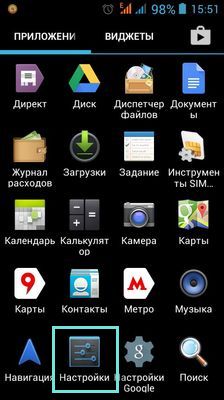


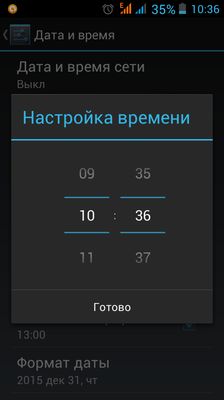
- Seçim " Avtomatik quraşdırma Tarix və saat". Adətən internet bağlantısı olan Android əməliyyat sistemində olan mobil cihazlarda istifadə olunur. O, mobil cihazın saatını İnternet provayderinin serverində yerləşən saatla sinxronlaşdırmağa imkan verir. Aktiv edilərsə, tarix və vaxtı əl ilə dəyişə bilməyəcəksiniz. Buna görə də, bu seçim yoxlanılmalıdır.
- Bir çox Android cihazlarında vaxt zonasını avtomatik seçmək funksiyası var (şəbəkə və ya GPS vasitəsilə sinxronizasiya). Daxil olmaq əl parametri onu da söndürmək lazımdır.
- Saat qurşağı seçimi. Düyməni kliklədikdə müxtəlif saat qurşaqları olan şəhərlərin siyahısı açılır. Yaşadığınız yer yoxdursa, sadəcə yaşayış yerinizə ən yaxın olanı seçməlisiniz.
- Tarix təyini. Bu elementə klikləməklə təqvim açılacaq. Tarixi dəyişdirmək üçün sadəcə olaraq orada müəyyən bir tarix, ay və il seçmək lazımdır. "OK" ("Bitir") düyməsini basın.
- Ekran formatı (24 və ya 12 saat). 12 saatlıq formatdan istifadə edərkən günorta vaxtı birdən (13 əvəzinə - 1 saat və s.) başlayaraq hesablanacaq.
- Vaxt təyini. Bu seçim saat və dəqiqə sütunlarından müvafiq dəyərləri seçərək vaxtı təyin etməyə imkan verir. Sonra "Bitir" (OK) düyməsini basın.
- Prosedur başa çatdıqdan sonra masaüstünə qayıtmaq üçün yuxarı oxu üzərinə klikləmək kifayətdir. Səhifənin aşağı hissəsində yerləşir.
Saatı tənzimləmək ehtiyacı
 Əksər hallarda, Android-də mobil cihazda saat düzgün işləyir. Vaxt parametrlərini dəyişdirmək ehtiyacı adətən səyahət zamanı saat qurşağını dəyişdirərkən yaranır. Bəzən mobil şəbəkə üçün müxtəlif parametrlərin olduğu başqa bir bölgəyə köçərkən onların işində uğursuzluq müşahidə olunur. Bu, adətən şəbəkə parametrlərinin avtomatik istifadəsi seçildikdə baş verir. Bu halda, qutuları işarələyin müəyyən edilmiş nöqtələr və parametrləri əl ilə dəyişdirin. Quraşdırılmışsa xüsusi proqram OS saatının server saatı ilə sinxronizasiyası (məsələn, Clock Sync), onu yenidən konfiqurasiya etmək və ya yenidən quraşdırmaq lazım ola bilər.
Əksər hallarda, Android-də mobil cihazda saat düzgün işləyir. Vaxt parametrlərini dəyişdirmək ehtiyacı adətən səyahət zamanı saat qurşağını dəyişdirərkən yaranır. Bəzən mobil şəbəkə üçün müxtəlif parametrlərin olduğu başqa bir bölgəyə köçərkən onların işində uğursuzluq müşahidə olunur. Bu, adətən şəbəkə parametrlərinin avtomatik istifadəsi seçildikdə baş verir. Bu halda, qutuları işarələyin müəyyən edilmiş nöqtələr və parametrləri əl ilə dəyişdirin. Quraşdırılmışsa xüsusi proqram OS saatının server saatı ilə sinxronizasiyası (məsələn, Clock Sync), onu yenidən konfiqurasiya etmək və ya yenidən quraşdırmaq lazım ola bilər.
Menyudakı seçimlərin adları müxtəlif cihazlar bir qədər fərqlənə bilər. Məsələn, avtomatik sinxronizasiya funksiyası "Şəbəkə vaxtı" kimi etiketlənə bilər. Bu, tərcümə variantından və əməliyyat sisteminin versiyasından asılıdır. Sistemin qurulması proseduru bütün mobil cihazlar üçün eynidir və OS versiyasından asılı deyil.